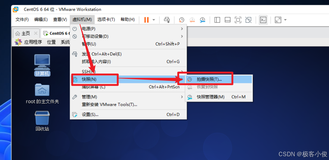Node.js 是一个基于 Chrome V8 引擎的 JavaScript 运行环境,用来方便地搭建快速的易于扩展的网络应用。Node.js 使用了一个事件驱动、非阻塞式 I/O 的模型,使其轻量又高效,非常适合运行在分布式设备的数据密集型的实时应用。Node.js 的包管理器 npm,是全球最大的开源库生态系统。 典型的应用场景包括:
实时应用:如在线聊天,实时通知推送等等(如socket.io)
分布式应用:通过高效的并行I/O使用已有的数据
工具类应用:海量的工具,小到前端压缩部署(如grunt),大到桌面图形界面应用程序
游戏类应用:游戏领域对实时和并发有很高的要求(如网易的pomelo框架)
利用稳定接口提升Web渲染能力
前后端编程语言环境统一:前端开发人员可以非常快速地切入到服务器端的开发(如著名的纯Javascript全栈式MEAN架构)
适用对象
本文档介绍如何在阿里云CentOS系统的云服务器ECS实例上,安装Nodejs并部署项目。
准备工作
部署之前,请做如下准备工作:
购买ECS实例
您的实例运行的镜像是CentOS7.2
您的实例可以连接公网
本地已经安装用于连接 Linux 实例的工具,如 PuTTY。
基本流程
使用云服务器ECS安装Nodejs并部署项目的操作步骤如下:
购买ECS实例,并连接实例。
选择以下任一种方法部署Node.js环境:
使用二进制文件。
使用NVM安装多版本。
部署测试项目。
操作步骤
步骤 1:创建ECS实例创建ECS实例。选择操作系统为公共镜像CentOS7.2。使用root用户 连接实例。
步骤2:部署Node.js环境使用以下任一种方法部署Node.js环境。
使用二进制文件安装
该部署过程使用的安装包是已编译好的二进制文件,解压之后,在bin文件夹中就已存在node和npm,无需手工编译。
安装步骤:
wget命令下载Node.js安装包。该安装包是编译好的文件,解压之后,在bin文件夹中就已存在node和npm,无需重复编译。
wget https://nodejs.org/dist/v6.9.5/node-v6.9.5-linux-x64.tar.xz
解压文件。
tar xvf node-v6.9.5-linux-x64.tar.xz
创建软链接,使node和npm命令全局有效。通过创建软链接的方法,使得在任意目录下都可以直接使用node和npm命令:
ln -s /root/node-v6.9.5-linux-x64/bin/node /usr/local/bin/nodeln -s /root/node-v6.9.5-linux-x64/bin/npm /usr/local/bin/npm
查看node、npm版本。
node -vnpm -v
至此,Node.js环境已安装完毕。软件默认安装在/root/node-v6.9.5-linux-x64/目录下。如果需要将该软件安装到其他目录(如:/opt/node/)下,请进行如下操作:
mkdir -p /opt/node/
mv /root/node-v6.9.5-linux-x64/* /opt/node/
rm -f /usr/local/bin/noderm -f /usr/local/bin/npm
ln -s /opt/node/bin/node /usr/local/bin/nodeln -s /opt/node/bin/npm /usr/local/bin/npm
使用NVM安装多版本
NVM(Node version manager)是Node.js的版本管理软件,使用户可以轻松在Node.js各个版本间进行切换。适用于长期做 node 开发的人员或有快速更新node版本、快速切换node版本这一需求的用户。
安装步骤:
NVM的更多操作请参考帮助文档:
nvm help
直接使用git将源码克隆到本地的~/.nvm目录下,并检查最新版本。
yum install git
git clone https://github.com/cnpm/nvm.git ~/.nvm && cd ~/.nvm && git checkout `git describe --abbrev=0 --tags`
激活NVM。
echo ". ~/.nvm/nvm.sh" >> /etc/profilesource /etc/profile
列出Node.js的所有版本。
nvm list-remote
安装多个Node.js版本。
nvm install v6.9.5nvm install v7.4.0
运行
nvm ls查看已安装Node.js版本,当前使用的版本为v6.9.5。返回结果如下所示。[root@iZXXXXZ .nvm]# nvm ls
v6.9.5-> v7.4.0
system
stable -> 7.4 (-> v7.4.0) (default)
unstable -> 6.9 (-> v6.9.5) (default)
运行
nvm use v7.4.0切换Node.js版本至v7.4.0。返回结果如下所示。[root@iZXXXXZ .nvm]# nvm use v7.4.0Now using node v7.4.0
新建项目文件example.js。
cd ~
touch example.js
使用vim编辑器打开项目文件example.js。
yum install vimvim example.js
输入
i,进入编辑模式,将以下项目文件内容粘贴到文件中。使用Esc按钮,退出编辑模式,输入:wq,回车,保存文件内容并退出。项目文件内容:
const http = require('http');const hostname = '0.0.0.0';const port = 3000;const server = http.createServer((req, res) => {
res.statusCode = 200;
res.setHeader('Content-Type', 'text/plain');
res.end('Hello World\n');
});
server.listen(port, hostname, () => {console.log(`Server running at http://${hostname}:${port}/`);
});
说明 项目文件内容中的3000为端口号,可以自行定义。
运行项目。
node ~/example.js
说明 您也可以使用命令
node ~/example.js &将项目置于后台运行。使用命令查看项目端口是否存在。
netstat -tpln
登录ECS管理控制台,并在安全组中 添加安全组规则 放行端口(如本示例中为TCP 3000端口)。
(可选)如果您的实例中开启了防火墙,必须添加端口的入站规则(如本示例中为TCP 3000端口)。